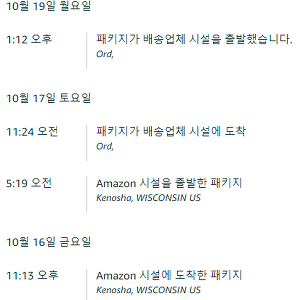windows10 테마 + 꾸미기
포맷하고 오랜만에 윈도우를 조금 꾸며보려니 예전에 사용하던 프로그램이 어떤 것들이 있었는지 잊은 것들이 많아 정리차 작성하는 글이며 친절하게 하나하나 알려드리는 글은 아닙니다.
혹시라도 따라 할 사람이 있다면 무조건 가장 첫 번째로 복구 시점을 저장하고 하길 바라며, 필자는 1도 책임지지 않음을 알아두길 바랍니다.
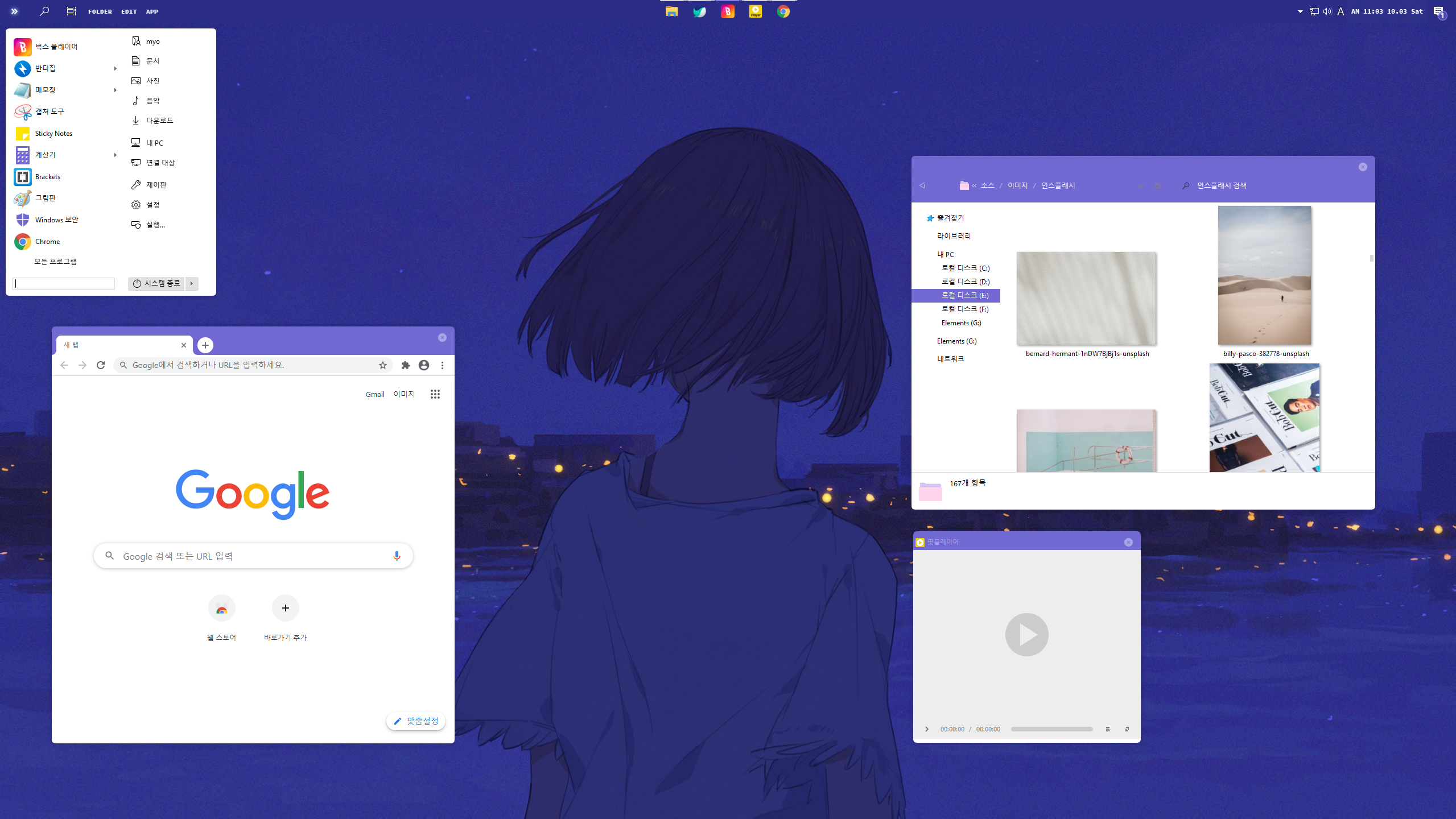

사용한 프로그램
- UltraUXThemePatcher (필수) - 윈도우10 테마 적용을 위한 패치
- StartIsBack - 시작 버튼, 작업표시줄 커스텀 (유료)
- True Launch Bar - 작업 표시줄에 단축 아이콘 또는 플러그인 추가 (유료 / 무료 프로그램으로 Free Launch Bar가 있음)
- OldNewExplorer - 탐색기창을 예전 윈도우7 같이 심플하게 만들어줌
- T-Clock - 우측 시계 커스텀
- Wallpaper Engine - 배경화면 (유료)
- 7tsp - 아이콘
필수라고 적은 것 외에는 취향에 따라 선택 사항이다.
위에서 사용한 프로그램 + 몇 가지 더 간략하게 소개한다.
윈도우10 테마를 적용하기 위한 패치
1. 만일을 대비해 복구 시점을 만든다. 상세한 글이 많으니 구글 검색으로 대체하겠다.
윈도우10 복구 지점 - Google 검색
2019. 10. 1. · 윈도 10에서 복원 지점을 생성, 관리하고 미리 만들어 놓은 복원 지점으로 복원하는 등의 작업을 하기 위해서는 시스템 속성 창의 시스템 보호 탭을 ...
www.google.com
2. 가장 먼저 시작 버튼의 우측 검색창에서 winver를 입력 후 검색되는 프로그램을 실행해 자신의 윈도우즈 버전이 어떤 버전인지 확인한다.
버전 우측에 숫자 4자리만 확인하면 되며, 20.10.03 기준 2004 버전이 가장 최신 버전이다.
이제 이 숫자를 기억하고 패치, 테마, 프로그램을 받을 때 이 버전을 지원하는지 확인을 꼭 해야 한다.

3. 테마 적용을 위한 패치
Homepage M. Hoefs - UltraUXThemePatcher
UltraUXThemePatcher modifies your system files so that 3. party themes can be used. You can download Windows themes from third parties and activate them. The program backups the original system files and all changes can be undone by uninstalling if you hav
www.syssel.net
UltraUXThemePathcer는 현재 사용 중이고 개발이 시작된 지 오래되어 많은 유저가 사용하는 프로그램이다.
우측에서 다운로드하여 실행 후 인스톨하여 패치 후 재부팅하면 된다.
재부팅 후에도 다시 실행해서 정상적으로 패치가 되었는지 확인한다. 정상적으로 되었다면 아래 스크린샷과 같다.
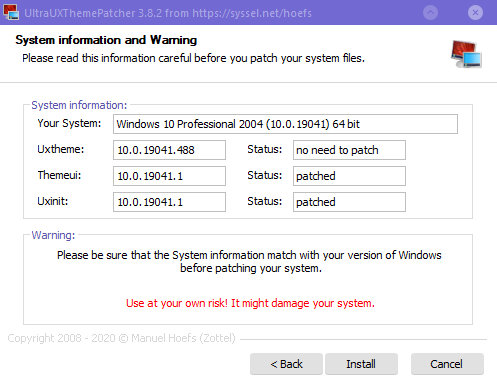
위 파일로 패치가 되지 않은 경우 아래를 이용하도록 한다.
namazso/SecureUxTheme
🎨 A secure boot compatible in-memory UxTheme patcher - namazso/SecureUxTheme
github.com
SecureUXTheme는 비교적 새로 나온 프로그램이고 사용해본 적이 없어 정보를 드리기가 어려우니 제작자 페이지의 안내를 상세히 읽어보길 바란다.
windows10 테마 준비 및 설치하기
1. 테마 준비
DeviantArt - Discover The Largest Online Art Gallery and Community
DeviantArt is the world's largest online social community for artists and art enthusiasts, allowing people to connect through the creation and sharing of art.
www.deviantart.com
이 링크는 20년 10월 3일 기준 2004 버전이 최신 버전이어서 2004 버전이 업데이트되어있는 테마가 검색이 되도록 지정되어있으니 상단 중앙에서 windows10 theme 또는 windows10 본인 버전 등을 입력 후 마음에 드는 테마를 찾아 다운로드한다. 다운로드할 때 아까 확인한 본인의 윈도우 버전을 지원하는지를 꼭 확인해야 한다.
아래는 개인적으로 추천하는 테마 또는 제작자 링크다.
2. 테마 설치
마음에 드는 테마를 다운로드했으면 찾기 편한 곳에 압축을 풀고, 폴더를 연다.
그 후 Windows 10 Themes 라던가 Theme라는 이름의 윈도우 테마가 있을 법한 폴더를 열어 안에 내용을 복사한다.
아래 스크린샷 같이 폴더와, Windows 테마 파일로 되어있다.
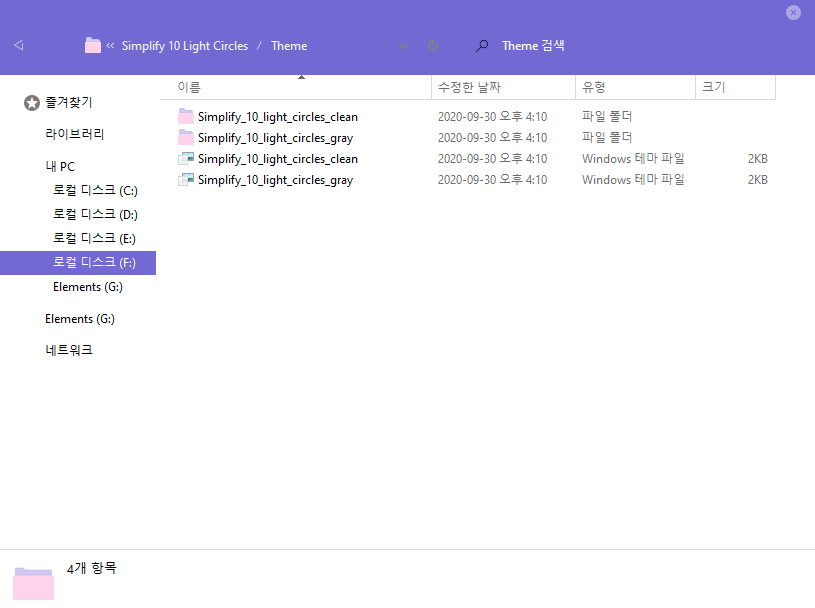

복사한 파일을 [ C:\Windows\Resources\Themes ] 이 경로에 붙여 넣기 합니다.

3. 설치한 테마 적용
[ 바탕화면 > 우클릭 > 개인 설정 > 테마 > 테마 변경 ]에서 설치한 테마 선택
4. 이다음은 아까 다운로드한 페이지나, 압축 파일 안에 제작자가 제공하는 가이드가 있을 텐데 제작자마다 가이드가 다 다르므로 여기서 설명하긴 어려운 점 양해 바란다.
dpcdpc11님의 테마 같은 경우 Window Metrics라는 폴더를 제공하는데 windows10_default_window_metrics가 아닌 다른 파일에서 우측 마우스 클릭하고 설치를 누르면 레지스트리 파일이 설치되고 탐색기에 관련한 테마가 설치된다.
그리고 마찬가지로 제작자마다 다르지만 windows10 theme 또는 theme 폴더 외 다른 폴더들이 있다면, 배경화면, 파이어폭스 테마, 팟플레이어 스킨, 아이콘, 시작 버튼 등 다른 부가적인 것들도 제공하는 것이니 설치를 원하는 사람은 제작자의 가이드를 따라 설치하면 된다.
크롬에서 테마 적용하기
크롬의 단축 아이콘에서 우클릭 > 속성 > 대상의 맨 오른쪽에 다음 소스 추가 --disable-windows10-custom-titlebar

팟플레이어 스킨 적용하기
팟플레이어 실행 > 우클릭 > 스킨 - 스킨 설정 > 스킨 폴더 열기 버튼 > 다운로드한 스킨을 이 폴더에 저장 > 다시 검색 버튼 > 왼쪽에서 설치한 스킨 선택 > 확인
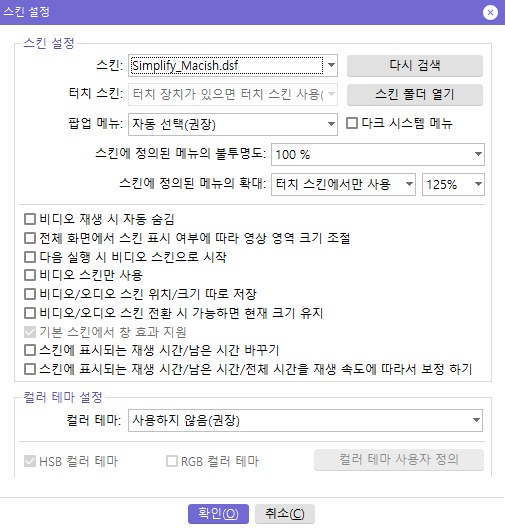
OldNewExplorer 설정하기
복잡한 windows10 탐색기를 예전 윈도 7같이 심플한 구성으로 변경해주는 프로그램이다.
https://msfn.org/board/topic/170375-oldnewexplorer-119/
정식 사이트는 위 페이지나 MSFN 사이트가 한국을 차단해서 vpn으로 우회해서 접속해야 한다고 한다.
vpn 사용이 어려운 분을 위해 공식 사이트에서 제공하는 파일 링크를 첨부하겠다.
다운로드 : tihiy.net/files/OldNewExplorer.rar
압축 해제 > OldNewExplorerCfg 실행 > 상단에 Install 클릭 후 테마 제작자의 가이드를 따라 설정한다.
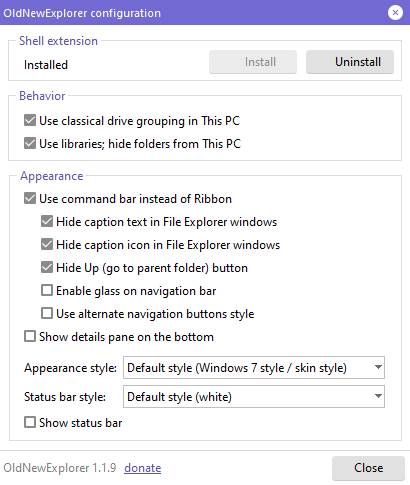
StartIsBack 설정하기
시작 버튼 커스텀, 시작 버튼 구성 변경, 작업 표시줄 커스텀 등을 하는 유료 프로그램이다.
사용 방법이 쉬우니 몇 번 클릭해보면 뭐가 무엇인지 알 수 있다.
설정은 테마 제작자의 가이드를 따르면 되며 제공하는 파일 중 Orb라는 이름이 붙은 파일이 있으면 시작 버튼 아이콘을 변경하는 파일이니 적용을 원하는 사람은
외관 설정 탭 > 시작 메뉴 외관 사용자 설정의 우측에 + 버튼을 눌러 해당 파일을 불러온 뒤 적용을 누르면 된다.
StartIsBack: real start menu for Windows 8 and Windows 10
This download is intended for Windows 10 only. Check Additional downloads for archived program versions for Windows 8 and 8.1. StartIsBack is digitally signed by Stanislav Zinukhov. Do not download StartIsBack from untrusted websites. Before downloading, i
startisback.com
7tsp 아이콘 변경
제작자가 제공하는 폴더 중 7tsp 폴더가 있다면 아이콘 테마를 지원하는 테마이다.
7TSP GUI 2019 Edition by devillnside on DeviantArt
www.deviantart.com
다운로드 > 압축을 풀은 다음 > 7tsp GUI v0.6(2019).ee 파일명을 7tsp GUI v0.6(2019).exe 로 변경 후 실행한다 > add a custom pack 버튼 > 원하는 아이콘 테마 경로를 찾아간다. 만약 파일명 뒤에 .remove 라던가 .ee같은게 있다면 이를 지우고 .7z 으로 끝나게 만들어준다. > Start Pachting 버튼 클릭 > 재부팅
T-clock 작업표시줄 시계 커스텀
Releases · White-Tiger/T-Clock
Highly configurable Windows taskbar clock. Contribute to White-Tiger/T-Clock development by creating an account on GitHub.
github.com
사용 방법이 간단한 편이라 별다른 설명이 불필요하다.
프로그램 실행 후 가장 아래 있는 Start T-clock Redus ~~~ 를 체크해주면 윈도우 실행 시 자동 실행시켜준다.
커스텀은 Clock Text와 Time Formet 탭만 원하는 대로 설정하면 충분하다.
Wallpaper Engine 배경화면 커스텀
게임을 조금 아는 사람이라면 웬만하면 다 알만한 스팀에서 구매할 수 있는 유료 프로그램이다.
이 프로그램을 사용하려면 스팀도 설치가 되어야 한다는 말이라 단점이 될 수 있지만,
스팀에서 제공하는 창작 마당을 통해서 다른 유저들이 만든 배경화면을 자유롭게 다운로드할 수 있는 것은 큰 장점이다. 물론 직접 제작도 가능하나 필자는 해본 적이 없다...
Wallpaper Engine on Steam
Use stunning live wallpapers on your desktop. Animate your own images to create new wallpapers or import videos/websites and share them on the Steam Workshop!
store.steampowered.com
왜 굳이 프로그램까지 써가며 배경화면을 바꾸냐면... 배경화면이 고정되어있지 않고 꽃잎이 흩날린다거나, 빗방울이 떨어진다던가, 바다 배경이라면 물결이 친다거나, 머리카락이 흩날린다던가 하는 효과가 있는 배경화면이다.
레이저나, 커세어 LED 제품을 사용한다면 설정에서 배경화면과 LED 연동을 할 수 있다.
https://www.youtube.com/results?search_query=wallpaper+engine
© 2020 Google LLC 회사명: Google LLC CEO: Sundar Pichai 주소: 1600 Amphitheatre Parkway, Mountain View, CA 94043, USA. 전화: 080-822-1450 (무료)
www.youtube.com
추천 배경은 유튜브에 많이 있으니 웰페이퍼 엔진이 뭐 하는 건지 한번 보는 것도 좋을 것 같다.
그리고 프로그램을 구매했다면 아무래도 스팀이... 남성 유저가 많아서 그런지... 19금이 튀어나올 수 있으니 초반에 필터 설정을 잘하면 검색 시 튀어나오지 않는다... 이건 정말 큰 단점..
그리고 움직이는 배경화면인 만큼 용량을 잡아먹고 램도 잡아먹고 여름에는 컴퓨터만 켜 둬도 온도가 올라가니 이 부분 참고하길 바란다.
True Launch Bar 작업표시줄에 아이콘 또는 플러그인 추가
개인적으로는 자주 사용하는 프로그램을 일일이 시작 버튼에서 찾거나, 바탕화면에 가기 귀찮기 때문에 윈도우7때부터 애용하는 유료 프로그램이다. 이거 없으면 컴퓨터 쓸 때 답답해 D진다.
True Launch Bar • Superior replacement for standard Quick Launch
Installation True Launch Bar uses the same technology as standard Quick Launch. This means that True Launch Bar does not have executable file. To open True Launch Bar right-click on the empty space of the taskbar, point to the Toolbars and select True Laun
www.truelaunchbar.com
대체용 무료 프로그램으로 Free Launch Bar가 있는데 커스텀은 안된다고 보면 된다.
Free Launch Bar • Free replacement for standard Quick Launch
Why you need the Free Launch Bar? First of all you already have almost all features of Free Launch Bar on Quick Launch. You can create menus with Quick Launch, but you must hold down CTRL key to open menu and you cannot rearrange items inside menu. Free La
www.freelaunchbar.com
구글 검색하다 보면 한글 패치 파일도 있으니 필자처럼 시작 버튼 찾는 게 귀찮은 사람은 사용해보길 권한다.
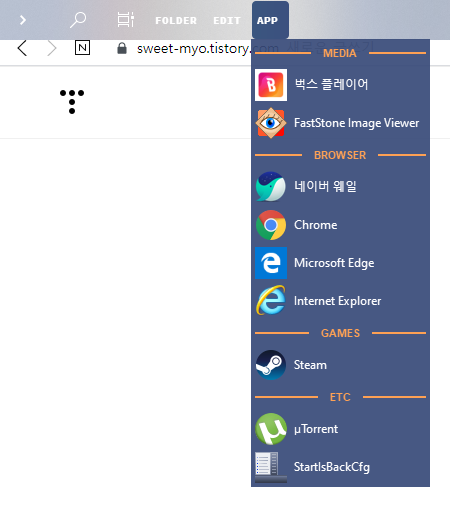
Winaero Tweaker 시스템 설정 커스텀
기본 설정된 폰트를 바꾼다거나 다른 기본 설정을 변경할 때 사용한다.
Download Winaero Tweaker
Winaero Tweaker. The all-in-one app from Winaero. It will include almost all apps released by Winaero along with new tweaks and options. Windows Tweaker supports Windows 7, Windows 8, Windows 8.1 and Windows 10. RECOMMENDED: Click here to fix Windows error
winaero.com
Rainmeter 바탕화면 위젯
시계, 날짜, 날씨, 시스템 정보, 독 바 등 원하는 정보를 자유롭게 바탕화면에 위젯처럼 둘 수 있는 프로그램이다.
Rainmeter, desktop customization tool
Rainmeter allows you to display customizable skins on your desktop, from hardware usage meters to fully functional audio visualizers. You are only limited by your imagination and creativity.
www.rainmeter.net
레인미터 스킨은 아래 사이트와 기타 여러군데서 얻을 수 있다.
DeviantArt - Discover The Largest Online Art Gallery and Community
DeviantArt is the world's largest online social community for artists and art enthusiasts, allowing people to connect through the creation and sharing of art.
www.deviantart.com
Share Your Creations - Rainmeter Forums
It is currently October 3rd, 2020, 4:35 am Post your work-in-progress and completed skins to share and discuss. 339 Replies 51840 Views Last post by VClouds August 31st, 2020, 6:14 pm 2 Replies 47788 Views Last post by jsmorley July 31st, 2020, 6:50 pm 3 R
forum.rainmeter.net
마우스 커서
덤으로 필자가 오랫동안 애용 중인 마우스 커서를 추천하고 긴 글을 마치도록 하겠다.
Mario Gant by Behelit on DeviantArt
www.deviantart.com
압축 해제 > install.inf 마우스 우클릭 > 설치 > 바탕화면 우클릭 > 개인 설정 > 테마 > 마우스 커서 > 구성표에서 선택 > 적용